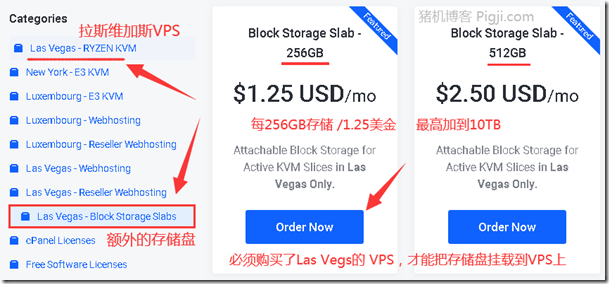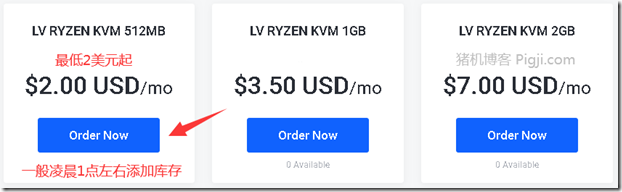Frantech旗下的BuyVM主營KVM構架vps主機。其中Las Vegas拉斯維加斯機房和New York紐約機房,可掛載存儲硬盤: Block Storage Slabs。256GB存儲塊只要1.25 美元/月,最高可達10TB,變身大盤雞。
配合1G端口,無限流量,離線存儲,PT,onedrive,google drive,下載中轉都很香。
可選機房:Las Vegas拉斯維加斯,New York紐約,Luxembourg歐洲盧森堡抗投訴機房。
SSD硬盤,1G端口,無限流量,KVM 架構。
AMD-R9 3900X,單核分數有1500分,IO大概400~1000M/s,普通163線路到國內。
存儲盤Block Storage Slab價格
Block Storage Slab,每256GB存儲1.25美元/月,最高10TB存儲盤。
購買地址:點擊購買Block Storage存儲盤
注意:如果購買的拉斯維加斯的VPS,購買存儲塊Block Storage Slabs也要買拉斯維加斯的。購買紐約的VPS,存儲盤也要買紐約機房的。不要買錯。
如果購買時顯示0 Available,表示缺貨Out of Stock,一般凌晨1點左右補庫存。
BuyVM KVM VPS配置價格
購買顯示Out of Stock表示缺貨,一般等凌晨1點左右會補貨。
如果缺貨顯示Out of Stock,補貨也比較快。一般凌晨1點左右會補貨。
BuyVM如何掛載存儲盤
第一步,購買後,到https://manage.buyvm.net 登錄面板Stallion找到Storage Volumes,查看你購買的存儲盤,後面有個齒輪,點擊進入設置,選擇:「Attach to Virtual Server」,確認掛載到的你的某個VPS上。
先用fdisk -l可以看前面後台分配存儲盤到VPS下成功沒。如果顯示有二個盤就好。
查看硬盤列表:
ls /dev/disk/by-id/
然後會顯示硬盤列表:
ata-QEMU_DVD-ROM_QM00004 scsi-0BUYVM_SLAB_VOLUME-1111
其中後面的(scsi-0BUYVM_SLAB_VOLUME-1111)就是你的存儲盤,結尾數字每個人不一樣,注意後面要改你自己的。
格式化硬盤:
mkfs.ext4 -F /dev/disk/by-id/scsi-0BUYVM_SLAB_VOLUME-1111
創建掛載目錄:(新建文件夾名home,不要重複)
mkdir -p /home
掛載硬盤到home目錄:
mount -o discard,defaults /dev/disk/by-id/scsi-0BUYVM_SLAB_VOLUME-1111 /home
查看掛載結果:
df -ls
設置開機後自動掛載:
echo 『/dev/disk/by-id/scsi-0BUYVM_SLAB_VOLUME-1111 /home ext4 defaults,nofail,discard 0 0′ | tee -a /etc/fstab重啟VPS可以看看效果呢。
onedrive下載能50M左右,google drive能50-100M/s。配合aria2做一個離線下載自動上傳google drive或是onedrive,256Gb硬盤一個月也才1.25 USD,會玩的就懂。
如果過程中出現錯誤:mkfs: failed to execute mkfs.ext4: No such file or directory
解決方法如下,需要安裝e4fsprogs,centos下安裝命令如下:
yum install e4fsprogs -y
不行就再重複一遍。
最後執行命令df -h就可以看到硬盤已經掛載好了。
 VPSMVP部落 - 便宜VPS|VPS優惠|VPS測評|美國VPS|VPS教程
VPSMVP部落 - 便宜VPS|VPS優惠|VPS測評|美國VPS|VPS教程